"Ich möchte meine MKV-Filme auf Apple TV abspielen, aber es kommt ein Fehlerbericht, dass das Format von Apple nicht erkannt wird. Was soll ich tun, um dieses Problem zu beben?" - Georg
Apple TV ist eine beliebte Set-Top-Box, auf der Sie verschiedene Medieninhalte wiedergeben können. Wenn Sie MKV in Apple TV hinzufügen, gelingt es aber nicht, weil Apple TV das MKV-Format nicht unterstützt. Eigentlich können Sie entweder Ihre MKV-Datei in ein kompatibles Format umwandeln oder eine weitere Software installieren, um dieses Problem zu lösen. In diesem Artikel stellen wir Ihnen 3 Methoden vor, mit denen Sie MKV auf Apple TV abspielen können.

Um MKV auf Apple TV abzuspielen, können Sie MKV für ein Apple TV kompatibles Format konvertieren und dann die Datei in Apple TV laden. Hier empfehlen wir Ihnen AnyMP4 Video Converter Ultimate, mit dem Sie MKV direkt in Apple TV oder Apple TV 4K konvertieren können. Sie können auch die Profileinstellungen wie Auflösung, Bildfrequenz, Bitrate, Abtastrate usw. anpassen.
Neben Apple TV können Sie auch MKV für andere Geräte umwandeln, wie z.B. iPhone 16/16 Plus/16 Pro/16 Pro Max/16e, iPhone 15/15 Plus/15 Pro/15 Pro Max, iPhone 14 Pro Max/14 Pro/14 Plus/14, iPhone 13/13 Pro Max/13 Pro/13 Mini, iPhone 12 mini/12/12 Pro/12 Pro Max, iPhone SE, iPad Air/Pro, Samsung, Huawei, Xiaomi, LG, Chromecast usw. Sie können auch MKV in andere Video- und Audioformate umwandeln. Fast alle gängigen Formate werden unterstützt, inkl. MP4, MOV, AVI, WebM, WMV, FLV, 3GP, VOB, MP3, AAC, AC3, FLAC, M4A usw.
Vor der Wiedergabe können Sie Ihr MKV-Video mit vielfältigen Tools bearbeiten, wie z.B. MKV verkleinern, MKV-Dateien zusammenfügen usw.
Downloaden und installieren Sie AnyMP4 Video Converter Ultimates auf Ihrem Computer. Befolgen Sie die Anleitung unten, um MKV für Apple TV zu konvertieren.
Für Windows 11/10/8/7
Für macOS 10.12 oder neuer
Schritt 1: Starten Sie AnyMP4 Video Converter Ultimate auf Ihrem Computer. Klicken Sie auf das Plus-Zeichen in der Mitte, um Ihre MKV-Dateien hinzuzufügen.
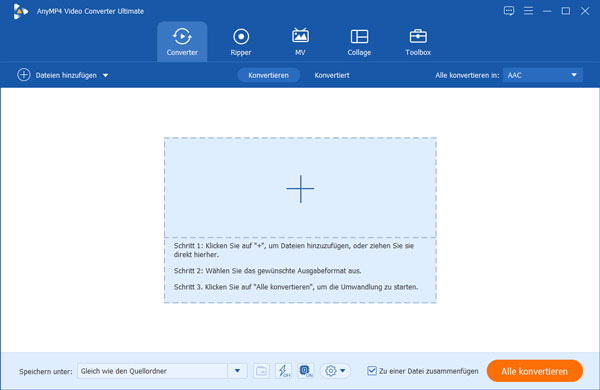
Schritt 2: Klicken Sie rechts oben auf "Alle konvertieren in", dann wählen Sie "Gerät" aus. Links klicken Sie auf "Apple", dann scrollen nach unten und wählen Sie "Apple TV" oder "Apple TV 4K" aus.
Sie können auf "Profileinstellungen" klicken, um die Auflösung, Bildfrequenz, Bitrate usw. zu ändern. Klicken Sie auf "Erneut erstellen", um die Änderungen zu speichern.
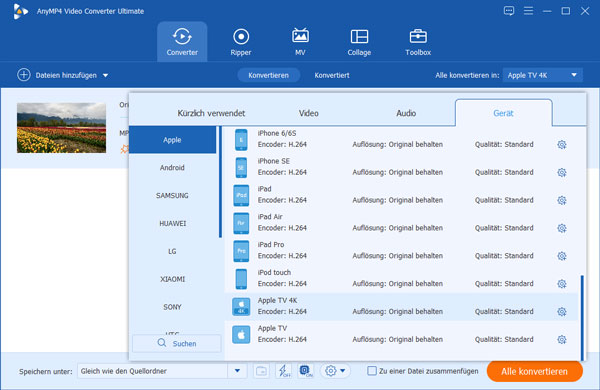
Schritt 3: Wenn Sie die MKV-Datei bearbeiten möchten, können Sie auf "Bearbeiten" klicken. Auf dem neuen Fenster können Sie Ihre MKV-Dateien drehen, zuschneiden, Effekte oder Filter anwenden, Wasserzeichen und Audiospur hinzufügen usw. Klicken Sie auf "OK", um die Bearbeitung zu speichern.
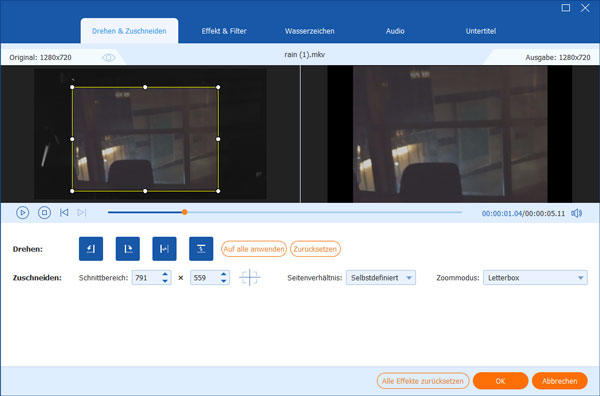
Schritt 4: Unten stellen Sie den Ausgabeordner ein. Klicken Sie auf "Alle konvertieren", dann können Sie Ihre MKV-Datei direkt für Apple TV umwandeln.
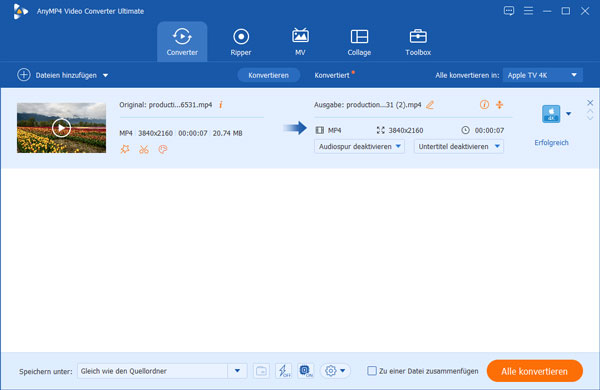
Tipp: Neben Apple TV können Sie mithilfe des AnyMP4 Video Converter Ultimate auch MKV auf iPad oder MKV auf PS4 abspielen.
Wenn Sie den Mac-Computer verwenden, können Sie AirPlay verwenden, um MKV auf Apple TV zu streamen und dann die MKV-Datei direkt auf Apple TV 5/4/3/2/1 abspielen. Der Hauptnachteil besteht darin, dass die Qualität und Wiedergabeflüssigkeit des Videos negativ beeinflusst werden. Wenn es Ihnen nichts ausmacht, können Sie MKV durch AirPlay auf Apple TV spiegeln. Unten stellen wir Ihnen die Anleitung dazu.
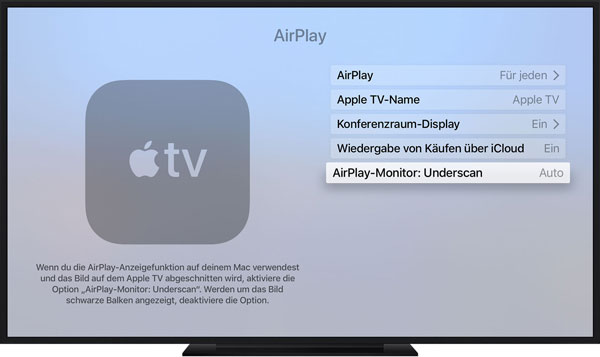
Schritt 1: Verbinden Sie Ihren Mac-Computer und Apple TV mit demselben Wi-Fi-Netzwerk.
Schritt 2: Finden Sie das AirPlay-Symbol im oberen Menü Ihres Mac-Computers und klicken Sie darauf.
Schritt 3: Klicken Sie auf "Apple TV", um die AirPlay-Spiegelung zu starten. Danach können Sie MKV auf Apple TV abspielen.
Obwohl sich MKV-Dateien nicht direkt auf Apple TV abspielen lassen, können Sie einen kompatiblen Media Player auf Apple TV installieren, um MKV in Apple TV hinzuzufügen. VLC Media Player ist eines der berühmtesten Player, der die MKV-Wiedergabefunktion auf Apple TV anbieten kann. Ihr MKV-Video kann ohne Konvertierung dekodiert und dann auf Apple TV abgespielt werden. VLC für Apple TV funktioniert jedoch nicht mit Apple TVs vor der vierten Generation. Darüber hinaus erfordert es Apple TV tvOS 9.0 und neuere Versionen. Unten zeigen wir Ihnen, wie Sie mit VLC Media Player Ihre MKV-Dateien auf Apple TV abspielen können.
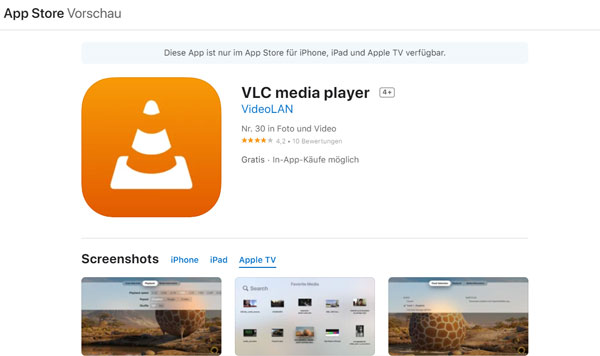
Schritt 1: Downloaden und installieren Sie den VLC Media Player auf Apple TV.
Schritt 2: Führen Sie den VLC Media Player aus. Fügen Sie das MKV-Video zur Wiedergabeliste hinzu.
Schritt 3: Doppelklicken Sie auf dieses MKV-Video. Jetzt können Sie das MKV-Video auf Apple TV genießen.
In diesem Artikel haben wir Ihnen 3 Methoden vorgestellt, wie Sie MKV auf Apple TV abspielen können. Vergleichsweise ist AnyMP4 Video Converter Ultimate das beste Tool, um MKV in Apple TV zu laden. Sie können nicht nur MKV umwandeln, sondern auch die Datei mit verschiedenen Tools bearbeiten und schneiden. Downloaden und probieren Sie diese Software aus.
Für Windows 11/10/8/7
Für macOS 10.12 oder neuer
 Klicken Sie hier, um einen Kommentar zu schreiben.
Klicken Sie hier, um einen Kommentar zu schreiben.AnyMP4 Video Converter Ultimate
Blitzschnell umwandeln und mit KI einfach bearbeiten